Avec la sortie de chaque nouvel iPhone, Apple a continué à mettre l’accent sur la force de son application appareil photo. À mesure que ces fonctionnalités sont publiées et que les caméras s’améliorent, la taille des vidéos augmente. Si vous ne faites pas attention, vous pouvez manquer d’espace. Bien que vous puissiez facilement transférer des vidéos depuis l’iPhone, une autre solution simple consiste à compresser les vidéos pour réduire leur taille. Nous montrons ici comment compresser des vidéos sur votre iPhone.
Contenu
Aucune méthode iOS par défaut
Il doit être clair dès le départ que toutes les étapes de compression de la taille de la vidéo sur l’iPhone seront effectuées via des applications tierces. Il n’y a pas de méthode par défaut d’Apple pour le faire. La seule chose que vous pouvez faire sur votre iPhone est de réduire la taille de la vidéo d’origine.
Allez dans « Paramètres -> Appareil photo » sur votre iPhone et trouvez l’option « Enregistrer une vidéo ». Appuyez dessus et trouvez six options possibles différentes pour l’enregistrement vidéo. (Vous verrez moins d’options sur un iPhone non 4K.) Au bas de cet écran, Apple a inclus une note sur l’espace de stockage qu’une vidéo occupera avec chaque paramètre. Si vous souhaitez « compresser » votre vidéo, choisissez l’une des deux options du bas.
Utiliser l’application de compression vidéo
L’une des solutions les plus populaires pour compresser des vidéos directement sur votre iPhone consiste à utiliser une application appelée Video Compress. Disponible gratuitement, l’application propose deux options payantes pour supprimer les publicités et compresser un nombre illimité de vidéos. Au-delà de son coût, l’application est l’une des solutions les plus simples pour économiser de l’espace sur votre iPhone.
1. Une fois que vous avez installé Video Compress, ouvrez-le et appuyez sur le bouton géant « + ».
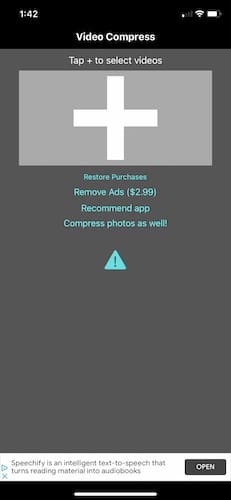
2. Après avoir appuyé sur le bouton « + », l’application vous demandera la permission d’accéder à vos photos. Allez-y et dites OK. L’application vous montrera alors la liste de toutes vos vidéos disponibles. Choisissez la vidéo que vous souhaitez compresser en appuyant dessus. Vous pouvez sélectionner une seule vidéo ou appuyer sur plusieurs vidéos pour les compresser en même temps.
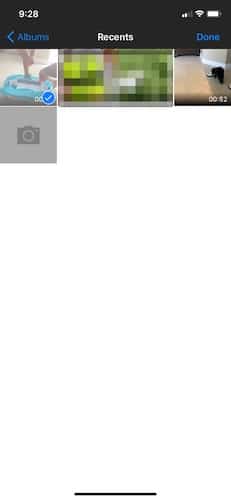
3. Vous devez maintenant sélectionner le niveau de compression souhaité pour chaque vidéo. Il existe plusieurs préréglages disponibles vous permettant de tout choisir, de la qualité vidéo Full HD (28,6 Mo par minute) à la qualité vidéo 360p (3,6 Mo par minute). Vous pouvez également ajuster le débit binaire avec un débit binaire plus élevé équivalant à une meilleure qualité et plus d’espace. Une fois votre sélection effectuée, vous pouvez soit prévisualiser la vidéo en taille réduite, soit cliquer sur « Continuer » pour continuer.
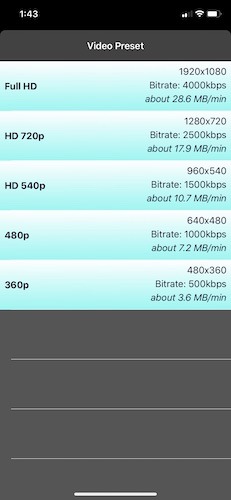
4. Votre prochaine option consiste à sélectionner un album de destination. Si aucune des options répertoriées ne fonctionne, regardez en bas et appuyez sur « Ajouter un nouvel album » et avancez.
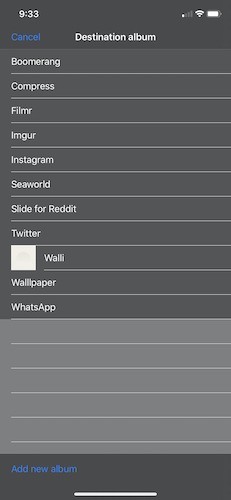
5. Lorsque la destination est sélectionnée, vous pouvez procéder à la compression. Selon le nombre de vidéos, le processus de compression réel doit être relativement bref et effectué en 30 secondes environ.
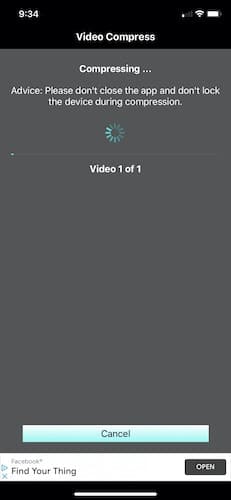
6. Enfin, vous avez maintenant le choix de conserver la vidéo d’origine ou de la supprimer et de ne conserver que la vidéo nouvellement redimensionnée. Appuyez sur Terminer si vous souhaitez perdre l’original et terminer l’ensemble du processus.
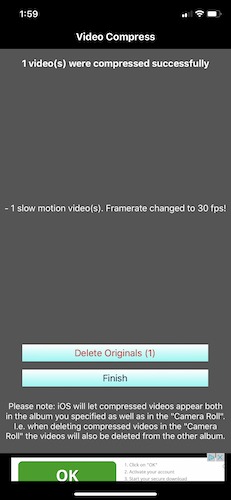
Regarder la vidéo redimensionnée dans l’application photo ne devrait pas montrer beaucoup de changement. La plupart des gens ne connaissent pas la différence entre 4K/1080p et 1080p/720p. Vous êtes maintenant libre de partager la vidéo sur vos réseaux sociaux, vos amis et votre famille ou simplement de profiter de l’espace libéré sur votre iPhone.
Utiliser des applications en ligne
Si vous n’avez pas de problèmes avec la connexion Internet et le plafond de données, vous pouvez utiliser l’un des services de compression vidéo en ligne. Comme pour les applications de compression vidéo, il en existe de nombreuses.
Par exemple, VideoSmaller vous permet de réduire la taille de la vidéo soit en la téléchargeant sur son serveur, soit en la pointant vers l’URL de la vidéo, tant que la taille ne dépasse pas 500 Mo. Le service vous permet également de redimensionner la vidéo et prend en charge une large gamme de formats de fichiers vidéo.
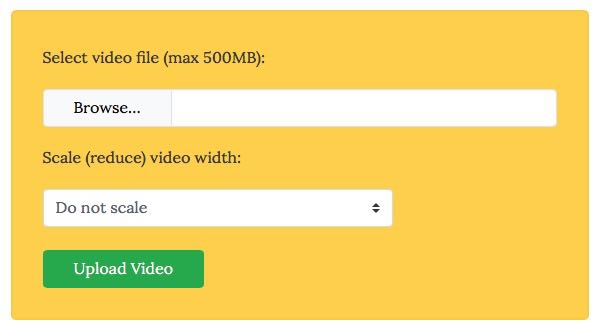
Utiliser QuickTime pour Mac
S’il est facile de compresser des vidéos sur votre iPhone, c’est tout aussi facile à faire dans macOS. Tout d’abord, vous devez transférer votre vidéo sur votre Mac. Vous pouvez le faire rapidement via l’application Photos si vous utilisez iCloud, via Image Capture ou en sauvegardant via une application tierce telle que Google Photos, Dropbox, etc. QuickTime et iMovie peuvent également vous aider, et le meilleur de tous , les deux sont gratuits.
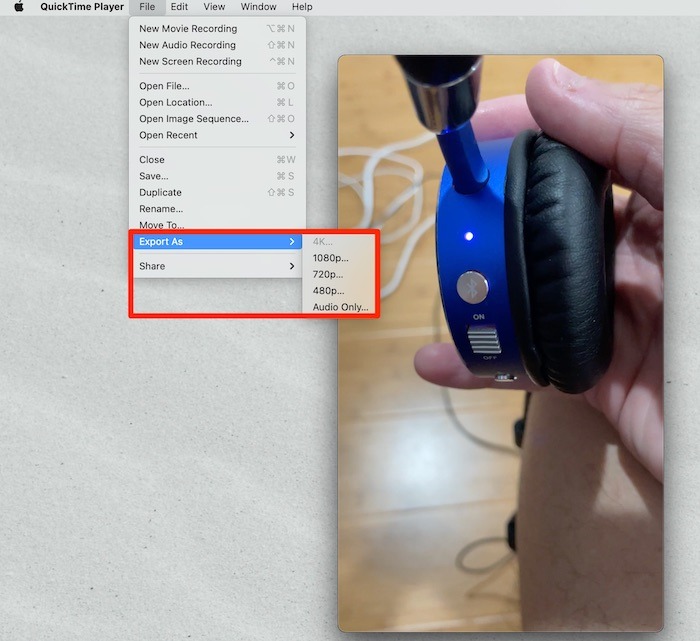
Dans QuickTime, il vous suffit d’ouvrir l’application et d’ajouter le fichier vidéo. Vous pouvez le faire en cliquant sur « Fichier -> Ouvrir un fichier ». Maintenant, lorsque vous souhaitez exporter, cliquez sur « Fichier -> Exporter sous » et choisissez la résolution la plus basse suivante. Lorsque vous exportez de 4K à 1080p ou de 1080p à 720p, la taille du fichier de la vidéo sera considérablement plus petite.
Le même principe s’applique avec le logiciel iMovie d’Apple. Exportez simplement la vidéo à une résolution inférieure ou faites passer la qualité d’Élevée à faible/moyenne et obtenez le même résultat avec une taille de fichier plus petite.
Utiliser VLC sous Windows
Noter: VLC est disponible pour Windows, macOS et Linux. Techniquement, vous pouvez utiliser la méthode suivante sur n’importe quel système d’exploitation.
VLC est plus qu’un simple lecteur vidéo. En utilisant son outil de conversion intégré, vous pouvez exporter dans une taille de fichier plus petite.
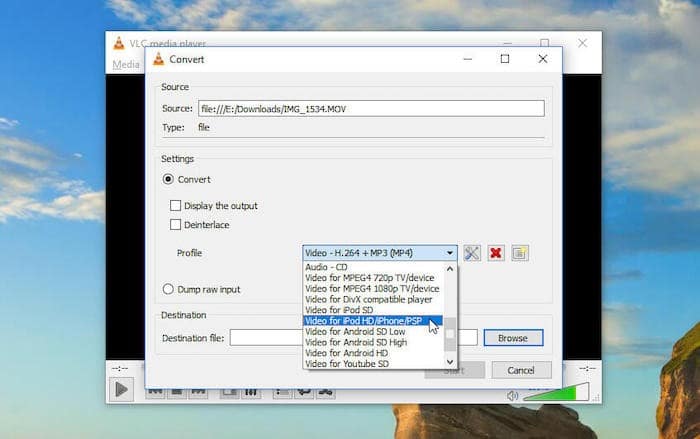
Téléchargez et installez VLC et ouvrez une vidéo, allez dans « Média -> Convertir/Enregistrer », puis choisissez une option d’exportation. Étant donné que VLC ne vous dit pas explicitement quelle sera la taille d’une vidéo exportée, c’est un peu une supposition, il peut donc être utile d’expérimenter pour trouver le format qui fonctionne le mieux.
Autres options de compression
Si les méthodes ci-dessus ne fonctionnent pas pour compresser des vidéos sur votre iPhone, il existe des dizaines d’autres applications de compression vidéo sur l’App Store. Tous atteignent le même objectif et ont pour la plupart le même ensemble d’options. Sachez simplement qu’il n’y a qu’un nombre fini de façons de réduire une vidéo, en particulier en ce qui concerne les sorties que vous choisissez (1080p, 720p, 480p, etc.).
Crédit d’image: VLC
Cet article est-il utile ? Oui Non


